Πίνακας περιεχομένων
Βελτιστοποιητής Pro είναι ένα κακόβουλο πρόγραμμα που συνήθως εγκαθίσταται στον υπολογιστή σας ως πακέτο λογισμικού μέσα σε άλλα προγράμματα εγκατάστασης λογισμικού και μετά την εγκατάστασή του στον υπολογιστή, ισχυρίζεται ότι μπορεί να βελτιστοποιήσει την απόδοση του υπολογιστή σας μόνο αν αγοράσετε και καταχωρίσετε το πρόγραμμα.
Το λογισμικό έρχεται στον υπολογιστή σας όταν προσπαθείτε να κατεβάσετε και να εγκαταστήσετε δωρεάν λογισμικό από άγνωστους δικτυακούς τόπους στο διαδίκτυο και για το λόγο αυτό να είστε πάντα προσεκτικοί όταν εγκαθιστάτε δωρεάν λογισμικό στον υπολογιστή σας.
Αγνοήστε όλα τα ψεύτικα προειδοποιητικά μηνύματα από το Βελτιστοποιητής Pro και ΜΗΝ δίνετε χρήματα για να αγοράσετε την πλήρη έκδοση.
Για να αφαιρέσετε με ασφάλεια το βοηθητικό πρόγραμμα Optimizer Pro από τον υπολογιστή σας, ακολουθήστε τα παρακάτω βήματα:

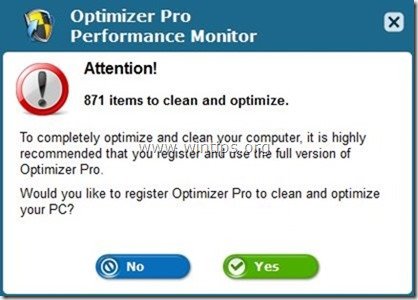
Πώς να αφαιρέσετε το Optimizer Pro από τον υπολογιστή σας.
Βήμα 1: Απεγκατάσταση " Βελτιστοποιητής Pro " από τον πίνακα ελέγχου.
1. Για να το κάνετε αυτό, μεταβείτε στη διεύθυνση Έναρξη > Πίνακας ελέγχου .
{ Έναρξη > Ρυθμίσεις > Πίνακας ελέγχου . (Windows XP)}
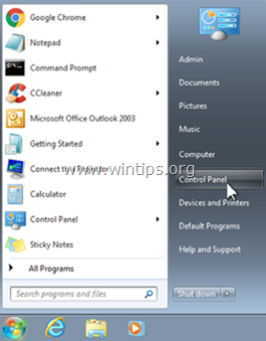
2. Κάντε διπλό κλικ για να ανοίξετε το " Προσθήκη ή αφαίρεση προγραμμάτων " αν έχετε Windows XP ή
“ Προγράμματα και χαρακτηριστικά " αν έχετε Windows 8, 7 ή Vista.
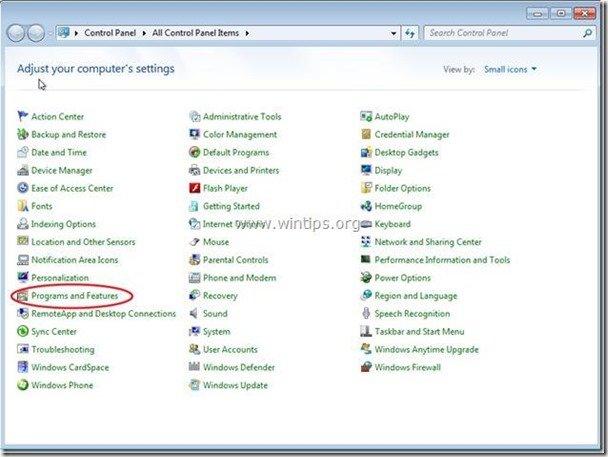
3. Στη λίστα προγραμμάτων, βρείτε και Αφαιρέστε/απεγκαταστήστε αυτές τις εφαρμογές:
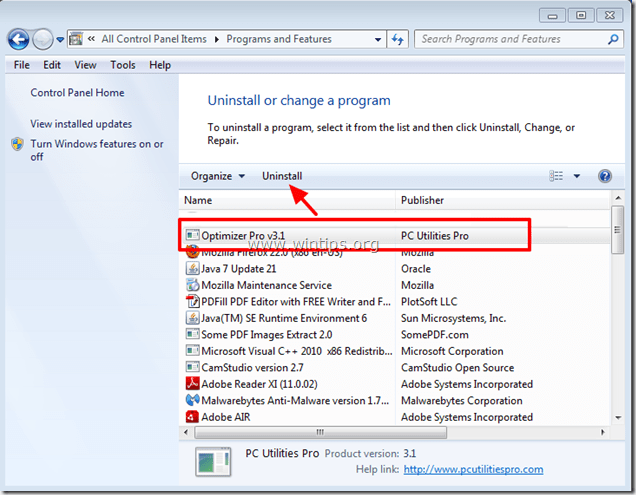
Βήμα 2. Καθαρίστε τον υπολογιστή σας με το RogueKiller
1. Λήψη και save το βοηθητικό πρόγραμμα "RogueKiller" στον υπολογιστή σας* (π.χ. στην επιφάνεια εργασίας σας)
Ανακοίνωση*: Λήψη έκδοση x86 ή X64 ανάλογα με την έκδοση του λειτουργικού σας συστήματος. Για να βρείτε την έκδοση του λειτουργικού σας συστήματος, " Δεξί κλικ " στο εικονίδιο του υπολογιστή σας, επιλέξτε " Ιδιότητες " και κοιτάξτε " Τύπος συστήματος " τμήμα
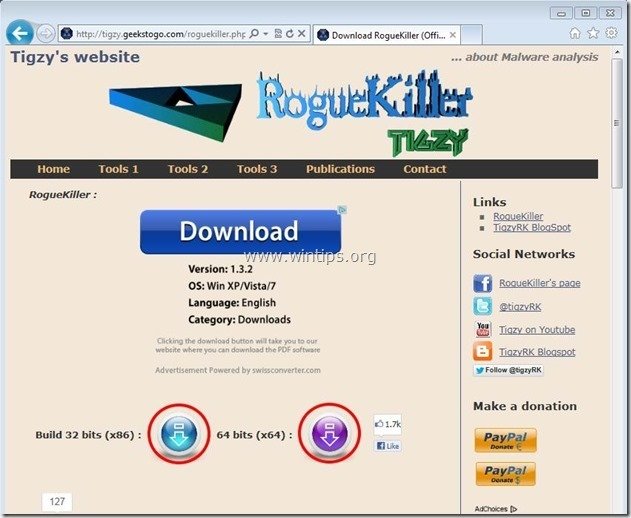
2. Διπλό κλικ για να τρέξει RogueKiller.
3. το προ-σάρωση για να ολοκληρωθεί και στη συνέχεια πατήστε " Σάρωση " για να εκτελέσετε πλήρη σάρωση.
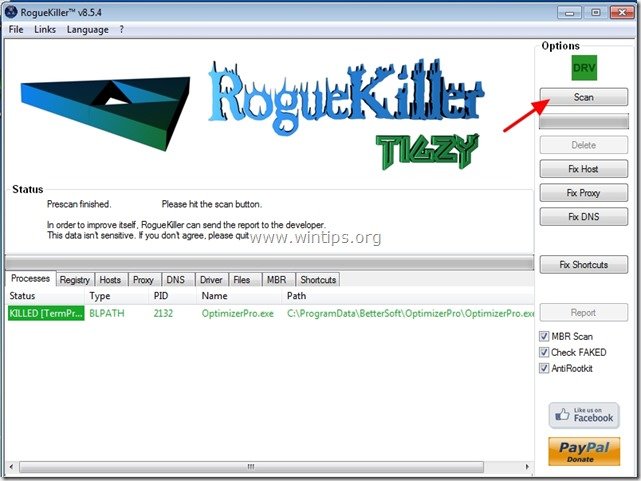
3. Όταν ολοκληρωθεί η πλήρης σάρωση, πατήστε το πλήκτρο "Διαγραφή" για να αφαιρέσετε όλα τα κακόβουλα στοιχεία που βρέθηκαν.
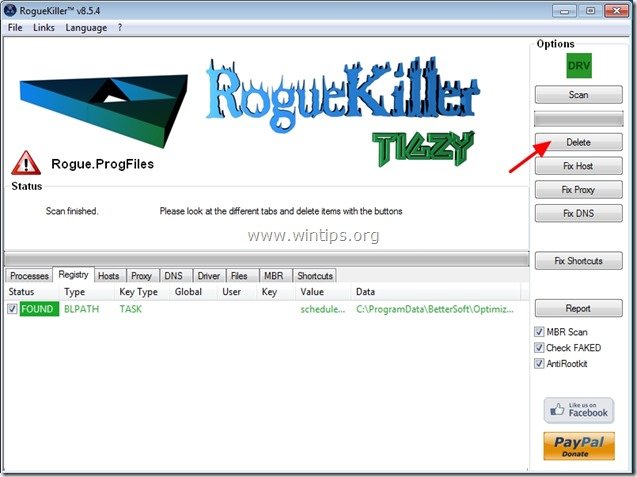
Βήμα 3. Διαγράψτε τα αρχεία του ιού "Optimizer Pro" από τον υπολογιστή σας.
1. Τύπος Έναρξη Κουμπί και on Πλαίσιο αναζήτησης (Run) type: " c:\programdata" και πατήστε " Εισάγετε το ”.
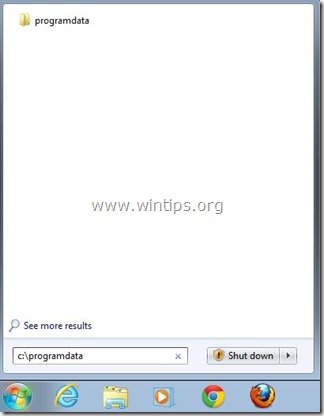
2. Στο "ProgramData" φάκελος, delete τους ακόλουθους δύο (2) φακέλους:
α. BetterSoft
β. InstallMate
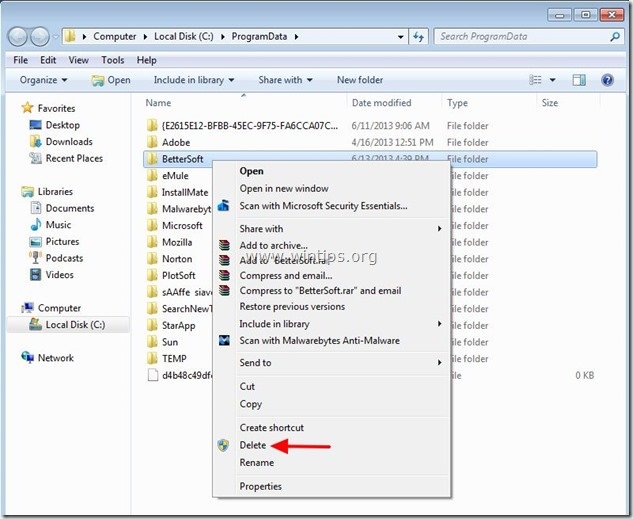
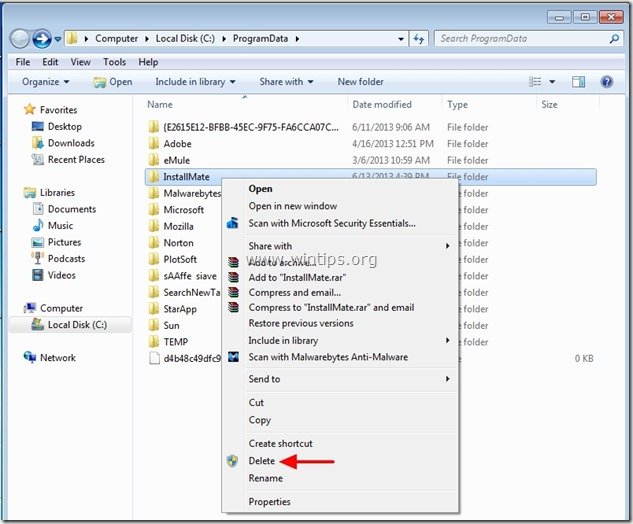
Βήμα 4. Καθαρίστε τα ανεπιθύμητα αρχεία και τις άκυρες καταχωρήσεις μητρώου.
Χρησιμοποιήστε " CCleaner " και προχωρήστε στο καθαρό το σύστημά σας από προσωρινές αρχεία διαδικτύου και άκυρες καταχωρήσεις μητρώου.*
* Εάν δεν γνωρίζετε πώς να εγκαταστήσετε και να χρησιμοποιήσετε το "CCleaner", διαβάστε αυτές τις οδηγίες .
Βήμα 5. Καθαρίστε τον υπολογιστή σας από το να παραμείνει κακόβουλες απειλές.
Λήψη και εγκαταστήστε το ένα από τα πιο αξιόπιστα ΔΩΡΕΑΝ προγράμματα κατά του κακόβουλου λογισμικού σήμερα για να καθαρίσετε τον υπολογιστή σας από τις εναπομείνασες κακόβουλες απειλές. Αν θέλετε να είστε συνεχώς προστατευμένοι από απειλές κακόβουλου λογισμικού, υπάρχουσες και μελλοντικές, σας συνιστούμε να εγκαταστήσετε το Malwarebytes Anti-Malware PRO:
Προστασία MalwarebytesTM
Αφαιρεί Spyware, Adware & Malware.
Ξεκινήστε τη δωρεάν λήψη σας τώρα!
*Αν δεν ξέρετε πώς να εγκαταστήσετε και να χρησιμοποιήσετε το " MalwareBytes Anti-Malware ", διαβάστε αυτές τις οδηγίες.
Συμβουλές: Για να διασφαλίσετε ότι ο υπολογιστής σας είναι καθαρός και ασφαλής, εκτελέστε μια πλήρη σάρωση του Malwarebytes' Anti-Malware σε "Ασφαλή λειτουργία" των Windows .*
*Για να μεταβείτε στην Ασφαλή λειτουργία των Windows, πατήστε το πλήκτρο " F8 " κατά την εκκίνηση του υπολογιστή σας, πριν από την εμφάνιση του λογότυπου των Windows. Όταν το πλήκτρο " Μενού προηγμένων επιλογών των Windows " εμφανίζεται στην οθόνη σας, χρησιμοποιήστε τα βελάκια του πληκτρολογίου σας για να μετακινηθείτε στο Ασφαλής λειτουργία και στη συνέχεια πατήστε "ENTER “.
Βήμα 6. Κάντε επανεκκίνηση του υπολογιστή σας για να τεθούν σε ισχύ οι αλλαγές και εκτελέστε πλήρη σάρωση με το πρόγραμμα προστασίας από ιούς.

Άντι Ντέιβις
Ιστολόγιο διαχειριστή συστήματος σχετικά με τα Windows





